ADS-3600W
Întrebări frecvente şi depanare |

ADS-3600W
Dată: 23/10/2018 ID: faq00100066_002
Când apăs pictograma Brother iPrint&Scan de pe dispozitivul mobil apare mesajul de eroare "No Supported Devices Found" (Nu a fost găsit niciun dispozitiv suportat).
Acest mesaj de eroare apare când aplicația Brother iPrint&Scan nu poate să detecteze echipamentul dvs. Brother. Urmaţi paşii de mai jos pentru a rezolva această problemă:
- Confirmați setările de pe dispozitivul mobil.
- Confirmați că echipamentul dvs. Brother este conectat la reţea.
- Confirmați setările și conexiunea punctului de acces/router-ului wireless.
- Pașii de la 1 la 3 au fost confirmați dar nu au rezolvat problema.
Pasul 1: Confirmați setările de pe dispozitivul mobil.
-
Setarea Airplane Mode este OFF?
Când airplane mode este activat, în partea de sus a ecranului apare pictograma unui avion și de pe dispozitivul mobil nu sunt transmise semnale de conexiune wireless (de ex. Wi-Fi). Prin urmare trebuie să dezactivați modul Airplane.
și de pe dispozitivul mobil nu sunt transmise semnale de conexiune wireless (de ex. Wi-Fi). Prin urmare trebuie să dezactivați modul Airplane.
-
Setarea de conexiune Wi-Fi este ON?
Aplicația Brother iPrint&Scan nu poate fi folosită printr-o conexiune la o rețea de date mobilă (4G/3G/E/LTE). Dispozitivul mobil trebuie să fie conectat la rețeaua wireless. Prin urmare trebuie să activați Wi-Fi.
Pasul 2: Confirmați că echipamentul Brother este conectat la reţea.
-
Opriți echipamentul Brother. Așteptați câteva secunde, apoi reporniți-l.
Așteptați cel puțin trei minute pentru ca echipamentul să se conecteze la rețea. Apoi porniți aplicația Brother iPrint&Scan.
-
Echipamentul Brother este configurat pentru rețea?
Dacă echipamentul este conectat direct la calculator printr-un cablu USB, trebuie să conectați echipamentul la o rețea cablată sau wireless. Pentru informaţii despre cum să conectaţi echipamentul Brother la o reţea, consultaţi Ghidul de instalare şi configurare rapidă Cel mai recent Ghid de instalare şi configurare rapidă este disponibil la secţiunea Manuale a acestui website.
-
Echipamentul Brother este conectat la aceeași rețea la care este conectat și dispozitivul mobil?
Dacă echipamentul Brother este conectat la o rețea Wi-Fi (SSID), confirmați că dispozitivul mobil și echipamentul dvs. Brother sunt conectate la aceeași rețea Wi-Fi (SSID).
Consultați pașii următori pentru a confirma conexiunea la aceeași rețea Wi-Fi (SSID).
Confirmați rețeaua echipamentului Brother
Verificați SSID-ul (SSID: Service Set ID) pe panoul de control al echipamentului Brother.
> Faceți click aici pentru a vedea cum se verifică Numele rețelei (SSID) la care este conectat echipamentul dvs.
Confirmați rețeaua dispozitivului mobil
- Atingeți pictograma cu setări și confirmați că setarea Wi-Fi este activă.
- Atingeți Wi-Fi și confirmați că SSID-ul are același nume cu cel la care este conectat echipamentul Brother. Dacă nu, selectați SSID-ul la care este conectat echipamentul Brother.
Pasul 3: Confirmați setările și conectiunea punctului de acces/router-ului wireless.
-
Între dispozitivul mobil și echipamentul Brother sunt mai multe puncte de acces/routere wireless?
Dacă dispozitivul mobil și echipamentul Brother sunt conectate la puncte de acces/routere wireless diferite, în funcție de configurația punctului de acces/router-ului wireless dispozitivul mobil poate să nu detecteze echipamentul Brother.
<Exemplu de conexiune greșită>
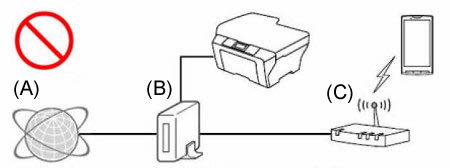
- (A) Internet
- (B) Router
- (C) Punct de acces/router wireless (router function set ON)
<Exemplu de conectiune corectă 1>
Conectați (prin rețea cu fir sau wireless) din nou echipamentul Brother la același punct de acces/router la care este conectat și dispozitivul mobil.
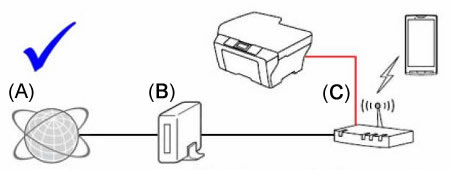
- (A) Internet
- (B) Router
- (C) Punct de acces/router wireless (funcția de router ACTIVATĂ)
<Exemplu de conexiune corectă 2>
Dezactivați funcția de router (de ex. DHCP) a punctului de acces/router-ului la care sunteți conectat.
Pentru detalii despre cum să dezactivați funcția de router, consultați documentația acestuia.

- (A) Internet
- (B) Router
- (C) Punct de acces/router wireless (funcția de router DEZACTIVATĂ)
-
Funcțiile de securitate de pe punctul de acces/router-ul wireless blochează conexiunea?
Dacă este activată o funcție ce previne comunicare între dispozitivele conectate, precum MAC address filtering sau "Privacy Separator" / "network isolation", dispozitivul mobil nu poate găsi echipamentul Brother. Dacă aceste funcții sunt active, dezactivați temporar aceste setări.
Dacă nu știți configurația funcțiilor de securitate, consultați documentația punctului de acces/router-ului wireless sau întrebați administratorul de rețea.Pentru mai multe detalii despre "Privacy separator" / "network isolation" / Mac address filtering, faceți click aici și consultați Setările funcțiilor punctului de acces WLAN.
Pasul 4: Pașii de la 1 la 3 au fost confirmați dar nu au rezolva problema.
Dacă aveți un calculator, conectați-l la rețea și verificați dacă echipamentul Brother poate scana.
Pentru informații despre cum să conectați calculatorul la rețea, consultaţi Ghidul de instalare şi configurare rapidă Cel mai recent Ghid de instalare și configurare rapidă este disponibil la secțiunea Manuale a acestui website.
Dacă calculatorul este conectat la aceeași rețea la care sunt conectate echipamentul Brother și dispozitivul mobil, verificați conexiunea scanând de pe calculator pe echipamentul Brother. Dacă nu puteți scana de pe calculator, faceți click aici pentru a vedea informații despre cum se rezolvă problema scanării în rețea
Dacă puteți scana de pe calculator, dezinstalați și reinstalați aplicația Brother iPrint&Scan de pe Google Play sau Apple Store.
ADS-2400N, ADS-2800W, ADS-3000N, ADS-3600W, DS-940DW
Dacă aveţi nevoie de asistenţă suplimentară, vă rugăm să contactaţi serviciul de asistenţă clienţi Brother:
Spuneţi-vă părerea despre conţinutul furnizat
Vă rugăm să ţineţi cont de faptul că acest formular este folosit numai pentru feedback.